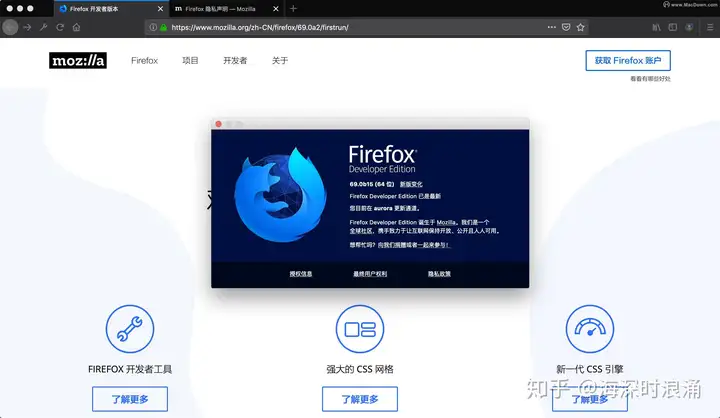比起Chrome浏览器,你可能更需要这份Firefox「隐私指南」
▍前言
毋庸置疑,如今的 Chrome 及其他基于 Chromium 的 Blink 内核浏览器因其速度快、网页兼容性好的优点,以绝对的优势占据了浏览器市场的主导地位。但与此同时,因为 Chrome 与 Chromium 被一家号称「不作恶」但处处作恶的公司所拥有,所以经常被诟病存在隐私问题。许多想要逃离 Chrome 统治的人都转向了更加自由的 Firefox 浏览器,尽管其母公司 Mozilla 近年来也是骚操作不断,但 Firefox 仍然是除 Chromium 的 Blink 和 Safari 的 WebKit 外唯一选择。
我曾经也很喜欢用 Chrome(或者说是 Chromium),使用 ArchLinux 作为主力系统的我,官方软件源中使用开源 Chromium 代码编译出的 Chromium 浏览器在当时体验基本与谷歌官方的闭源 Chrome 一致。促使我转向使用 Firefox 的契机开始于一年多前,谷歌限制了第三方浏览器对其数据同步 API 的使用,这样一来各家发行版自行编译的 Chromium 浏览器都失去了账户同步功能,这在当时引起了很多不满。从那时开始,我就开始尝试使用 Firefox 替代 Chromium 作为我的主力浏览器,并最终彻底淘汰掉了 Chromium。
无独有偶,谷歌又宣布将会在 2022 年底彻底禁用 Manifest V2 规范(后来又推迟了半年),作为替代者的 Manifest V3 规范,用谷歌的话说是为了「保护用户隐私」,限制了浏览器扩展的很多权限,其中影响最大的是禁用了 WebRequest API,绝大多数去广告相关的扩展都要依赖这个 API 来工作,谷歌虽然开放了新的 API 供扩展使用,但使用了新 API 的扩展拦截广告能力会大打折扣。另外一边,Firefox 则保证自己的 Manifest V3 规范将会保留对 WebRequest API 的兼容。
综合以上两个背景,相信会有很多人对 Firefox 产生兴趣,或者转向使用 Firefox。于是我写下这篇文章,分享一下我在使用 Firefox 的这一年多来学习到的配置方法与使用技巧。
注:没有特别说明的话,本文提及的 Firefox 指的是 Mozilla 公司的原版 Firefox 浏览器,而不是国内谋智公司的所谓「特供版」火狐浏览器。
▍下载与安装
和 Chrome 的版本发行规律类似,官方的 Firefox 分为稳定版、测试版(beta)、和 每夜版(nightly),但和 Chrome 不同的是,Firefox 还有长期支持的 ESR 版本(版本较落后,但会长期维护)和面向开发者的 Developer Edition(基于 beta 版,多了一些开发者工具)。
另外,因为是开源项目,Firefox 还存在很多非官方的 fork(分叉版),其中值得一提的有以下几个:
Tor Browser:大名鼎鼎的 Tor 浏览器,基于 Firefox ESR 版本,默认修改了很多高级设置以增强隐私性和安全性,同时集成了 Tor 网络增强匿名性,不过因为网络环境的原因,在国内几乎不可用;
Librewolf:基于稳定版 Firefox,移除了原版 Firefox 中不严格符合自由软件定义的代码,禁用了遥测、数据收集和 DRM,修改了很多高级设置以增强隐私性和安全性,并默认集成了 uBlock Origin 扩展;
GNU IceCat:GNU 的 Firefox,出于回避使用专有品牌名称考虑换了名字,移除了所有的不严格符合自由软件定义部分,并默认集成了一些 GNU 自己开发的扩展以禁用网页中的不严格自由部分,从而保证「完全的自由」。IceCat 不提供 Windows 和 macOS 版本;
Waterfox:基于 Firefox ESR,宣称隐私友好,但是被卖给了一家广告公司;而且它的版本发行比较奇怪,分为 Classic(基于超级古老的 Firefox ESR 56,但是仍然在维护更新)和 Current 版本(基于最新的 ESR 版本),版本号都以 G 为前缀(应该代表的是 Generation),例如 G5 对应 Firefox ESR 102,G4 对应 Firefox ESR 91,G3 对应 Firefox ESR 78。
这么多的版本,到底应该选哪个呢?我个人的建议是:如果你是个隐私狂人,想要最高等级的隐私保护,推荐直接用 Tor Browser 和 Librewolf,并且下面的配置部分也可以跳过,因为这两个浏览器已经提供了最佳保护设置;如果你是自由软件运动和 Richard Stallman 的坚定支持者,那么这里推荐 IceCat。不过这两种人一般都不需要我这种教程了吧。
对于普通人,想要保证正常的网页浏览体验,我还是比较推荐用官方版本的 Firefox。
不过值得一提的是,Mozilla 的骚操作之一,直接从官网下载的 Firefox 的安装包都含有唯一识别码,可以被用来追踪用户,如果介意的话,可以去 Mozilla 的 FTP 站点下载安装包。
对于 Linux 用户,由于 Firefox 几乎存在于所有发行版的官方软件仓库中,甚至是绝大多数发行版的系统预装软件,没有预装的也可以使用包管理器快捷安装,除了软件本体,还需要安装对应的语言包,我使用的 Archlinux,官方稳定版 Firefox 的简体中文语言包包名是firefox-i18n-zh-cn,其他发行版请自行寻找。
▍推荐配置
01备份配置文件
首先,数据安全最重要,在 Firefox 地址栏中输入about:profiles再回车,就可以看到下图的界面,正常情况下这里只有一个配置文件,如果没有重命名过的话,配置文件名字是 default,同时会有两个文件夹,一般是一串乱码加配置文件名。第一个文件夹存储着浏览器的各种数据,比较重要,第二个文件夹存储的是缓存文件,可以不用关心。点击旁边的 「打开目录」 就可以在文件管理器用打开文件夹。我们要做的是将第一个文件夹复制到别处,如果不小心把浏览器折腾坏了,不知道如何恢复的话,只需删除配置文件夹,并将之前备份的配置文件夹复制回去,就可以恢复到之前的状态了。
另外你也可以点击上方的 「创建新配置文件」 再创建一个新的配置文件夹并设置为默认配置文件。这样下次打开 Firefox 就会默认读取新配置文件,不会影响到旧的配置文件。
02个性化设置
对于外观每个人喜好不同,我只在这里分享一下我个人的配置,仅供参考。
首先是主题配色,在最新的 Firefox 106 版本中,新添加了 Colorways 主题配色,在第一次启动浏览器时弹出的向导界面中就会推荐。
后续也可以点击浏览器左上角的 logo 进入 Firefox view 界面或地址栏输入 about:addons进入扩展管理页面修改 Colorways 配色,此外 Firefox 也内置了好几个主题配色,想要更多主题配色可以通过 Firefox 的扩展商店下载。我个人使用的是 Dracula Dark Theme。
然后是浏览器的页面布局,鼠标在浏览器标签栏空白处右键,在右键菜单中点击 「定制工具栏」,便可进入定制 Firefox 界面,工具栏上不想要的元素,只需用鼠标将其拖动放到中间区域,相对的,想要添加的元素也只需鼠标拖动到想要的位置,修改完点击右下角的完成即可。我个人习惯去掉地址栏两边的空白,在左上角添加一个主页按钮,将不常用的扩展放入折叠菜单,还有前文提到的的 Firefox view,这个功能是在 106 版本新加的,方便多设备同步,但是默认在左上角感觉很不协调,我就给挪到右上角了。
最后是主页内容,在地址栏输入about:preferences回车可以进入设置页面,左侧点击主页,在 Firefox 主页内容部分取消勾选除了网络搜索的所有部分,这样打开浏览器就是一个清爽的主页了。
03隐私设置
虽然 Firefox 经常以隐私保护为卖点宣传,但官方版本的 Firefox 在不做任何设置的情况下,并没有比它的竞争对手 Chrome 强上太多,一样会有遥测,一样会有数据收集。但 Firefox 的优势在于它可配置的选项更多,遥测和数据收集也都可以通过一定的手段关闭。本节将会介绍一些基本的隐私相关设置项,但具体如何配置要取决于个人的使用场景。
「设置 > 常规」中,找到 「采用数字版权管理(DRM)的内容」:一些音频视频网站,比如 Spotify 和 Netflix ,提供的内容可能存在版权保护,经过了数字加密(EME),浏览器想要播放这类内容,就需要安装 Widevine 插件,打开这个选项浏览器就可以自动安装 Widevine 插件。但是问题在于,DRM 与开源自由的理念相悖,如果介意这一点,可以将这个选项关闭。
启用基于 HTTPS 的 DNS:启用后所有的 DNS 查询都将会由 DNS-over-HTTPS 提供商处理,而不会把查询结果泄漏给本地运营商。Firefox 默认内置了 Cloudflare 和 NextDNS 两个提供商,你也可以自行添加其他的服务商。需要注意的是,DNS-over-HTTPS 的速度要明显慢于普通 DNS,开启后可能会拖慢网页加载速度。
「设置 > 搜索」,选择你常用的的搜索引擎,Firefox 默认内置了 google、百度、维基百科、Bing 和 DuckDuckGo 几个搜索引擎,想要添加其他的搜索引擎,可以从官方扩展商店以扩展的形式安装,或者在搜索引擎网址主页右键地址栏添加。
搜索建议:建议关闭,因为搜索建议是由搜索引擎提供的,有可能被用来收集隐私信息。
「设置 > 隐私与安全」,找到增强性隐私保护,默认的标准模式不会拦截正常窗口的跟踪性内容,这里推荐选择为严格,虽然 Firefox 会提示你 「可能导致某些网站异常」,但我基本还没遇到过,如果真的遇见了网站异常,也可以添加例外。
「向网站发出『请勿跟踪』信号,示明您不想被跟踪」:建议选择为 「一律发送」,遵循这一设置的网站将会停止跟踪用户信息,但不是所有网站都会遵循这一设置,不过聊胜于无。
Cookie 和网站数据:如果不想让浏览器保存 Cookie 和网站数据,可以勾选「关闭 Firefox 时删除 Cookie 与网站数据」,再在 「管理例外」 中配置不想被删除数据的网站,但是这个管理例外我个人觉得比较难用,网址不支持通配符,我更喜欢用 Cookie Auto Delete 扩展,详见下文扩展推荐部分。
登录信息与密码和表单与自动填写:我个人使用的是单独的密码管理器,所以这项全关了,如果想要用 Firefox 管理密码,可以打开。
历史记录:如果担心电脑被盗后浏览历史泄漏,可以选择不记录历史,我个人觉得记录历史还是挺方便的。
Firefox 数据收集与使用:建议全部取消勾选,不用多说。
欺诈内容和危险软件防护:可能有点反直觉,如果想要保护隐私,建议把这项关闭,因为「危险与诈骗内容」是提交给 Google 识别的。看来在这里隐私和安全不可兼得吧。
查询 OCSP 响应服务器,以确认证书当前是否有效:建议打开,校验 SSL 证书是否有效,增加安全性,但如果网络环境较差 OCSP 服务器连接不稳定,可能会拖慢网页加载速度,甚至会无法加载网页。
HTTPS-Only 模式:建议打开,现在绝大多数网站都已经支持了 HTTPS,这项打开后可以将未加密,不安全的 HTTP 升级为更安全的 HTTPS,对于极少数不支持 HTTPS 的网站,可以手动退回 HTTP。
如果你看到了这里并且跟随着我的设置一步步来,那么在尽可能少地影响基本的网页浏览体验的前提下,你的浏览器已经比绝大多数人的浏览器更加隐私与安全了。如果你此时已经十分满意,大可以直接退出这篇文章;如果你想要更高层面的隐私保护,并且做好了会影响网页浏览体验的心理准备,那么可以继续往下看。
04深入高级设置
在 Firefox 的地址栏输入about:config再回车,会弹出一个警示页面,点击接受风险并继续,就可以进入高级设置了。
比如说要是我想禁用about:config的警示页面,可以在搜索框中输入browser.aboutConfig.showWarning,只有一个结果,点击右边的箭头,true 变为 false。再重新打开about:config,你就会发现,警示页面没有了。
让我们暂时先把browser.aboutConfig.showWarning调回 true,也就是不禁用警示页面。还记得前文提到的配置文件目录吗,地址栏输入about:profiles,找到当前的配置文件目录,打开目录,在里面新建一个文本文档,内容如下:
user_pref("browser.aboutConfig.showWarning",false);
将文档重命名为 user.js,之后重启浏览器,再次进入 about:config 界面,你会发现警示界面又没有了,搜索 browser.aboutConfig.showWarning,发现它的值又变成了 false。
至此,你已经对 Firefox 的高级设置有了一定的了解,Firefox 的高级设置既可以在 about:config 界面设置,也可以用 user.js 文件设置,接下来就可以根据自身需要对 Firefox 的高级选项做修改了。
Arkenfox
这时你可能会问:about:config 里面有那么多配置,怎么知道要改哪一个?要怎么改?事实证明,永远不要重复造轮子,在 GitHub 上,有一个名为 Arkenfox 的项目。Arkenfox 是一个积极维护的,旨在增强 Firefox 隐私性与安全性的 user.js 列表,禁用了绝大多数的遥测项目,并修改了许多隐私相关的设置项,用户只需下载项目提供的 user.js 文件,放进配置文件夹里面,重启浏览器,就大功告成了。
修改这些高级选项极有可能导致网页故障,所以推荐再安装一个备用浏览器,或者在 about:profiles 界面中新建一个配置文件。
user-overrides.js
这时你可能又会问,这个 user.js 配置不可能适合所有人吧,如果需要修改怎么办?如果日后 Arkenfox 的配置项有变动,又要怎么跟随项目更新呢?
这点 Arkenfox 的维护者也想到了,对于想要自行修改的配置项,不推荐直接修改 user.js 文件,Arkenfox 提供了一个 updater 脚本,Linux 和 macOS 用户可以使用 updater.sh,Windows 用户可以使用 updater.bat,将需要修改的配置项保存进文本,重命名为 user-overrides.js ,同 updater 脚本一起放进配置文件夹,运行脚本,会自动下载最新的 user.js,并将其与 user-overrides.js 合并,保存为新的 user.js文件。以后如果 user-overrides.js 有改动,或者要更新 Arkenfox,只需重新运行 updater 脚本即可。
另外,Arkenfox 还提供了 perfsCleaner.sh 和 perfsCleaner.bat脚本,推荐在更新 Arkenfox 之前运行,这个脚本会将所有配置项重置,防止出现玄学问题。
以下是我推荐修改的 overrides:
浏览器启动页面修改:0 为空白页面,1 为主页,2 为最后浏览的页面,3 为恢复先前的浏览状态。Arkenfox 修改为了 0,我个人修改为了 1;
user_pref("browser.startup.page",1);
浏览器主页修改:Arkenfox 修改为了 about:blank 空白页,我个人修改为了 about:home。
user_pref("browser.startup.homepage","about:home");
新标签页修改:Arkenfox 修改为了空白页,我个人修改回了默认主页。
user_pref("browser.newtabpage.enabled",true);
设置网页的偏好语言:Arkenfox 修改为了英语,我改回了默认;
user_pref("intl.accept_languages","zh-CN, zh, zh-TW, zh-HK, en-US, en");
强制浏览器语言为英语:Arkenfox 修改为了 true,我改回了 false;
user_pref("javascript.use_us_english_locale",false);
禁用 IPv6:arkenfox 修改为了 true,若有访问 ipv6 网站的需求,可修改为 false;
user_pref("network.dns.disableIPv6",false);
使用地址栏进行网络搜索:false 为禁用,地址栏只可以用于解析 URL,此后可在「设置」>「搜索」,勾选「添加搜索栏到工具栏」,使用单独的搜索栏进行网络搜索。true 为启用,指输入的不是正确 URL 时会跳转到搜索引擎进行搜索,缺点是有可能将输入的 URL 泄漏给搜索引擎,我个人还是觉得启用了方便一些;
user_pref("keyword.enabled",true);
记录浏览历史:Arkenfox 修改为了 false,我修改回了 true;
user_pref("browser.formfill.enable",true);
阻止使用不安全加密方式的网站:会导致某些网站无法访问,若发现有些网站出现问题,可尝将此项设为 false;
user_pref("security.ssl.require_safe_negotiation",false);
若上一项设置为了 false,可选择将此项设为 true,若访问使用不安全加密方式的网站时,会在地址栏的锁头图标上显示一个感叹号用于提醒;
user_pref("security.ssl.treat_unsafe_negotiation_as_broken",true);
启用 Public Key Pinning:Arkenfox 设置为了 2 强制启用,若使用杀毒软件,可能会受到影响,如果是的话,可以改回默认 1;
user_pref("security.cert_pinning.enforcement_level",2);
禁用跨站标识:比如你从少数派点击 baidu.com 的链接点击访问百度网站,则百度可以识别到此次访问来自 sspai.com,这两项设置为 2 可禁止此行为,但会影响到很多网站的功能,比如一些视频网站无法播放视频,若影响到了使用,可改为 0;
user_pref("network.http.referer.XOriginPolicy",0);user_pref("network.http.referer.XOriginTrimmingPolicy",0);
禁用 DRM:在前文提及过,有需要可启用;
user_pref("media.eme.enabled",true);
在关闭浏览器时删除浏览历史:有需要可关闭;
user_pref("privacy.sanitize.sanitizeOnShutdown",false);
若上一项设置为了 true,即自动删除历史,通过下面几项可选择删除的类别;
user_pref("privacy.clearOnShutdown.cache",true);// 缓存user_pref("privacy.clearOnShutdown.downloads",true);// 下载记录user_pref("privacy.clearOnShutdown.formdata",true);// 网站数据user_pref("privacy.clearOnShutdown.history",true);// 历史user_pref("privacy.clearOnShutdown.sessions",true);// 打开的标签页状态user_pref("privacy.clearOnShutdown.cookies",true);// Cookiesuser_pref("privacy.clearOnShutdown.offlineApps",true);// 网站数据
阻止指纹识别,网站可以识别到访问者的浏览器版本,系统版本,语言等等,并利用这些数据建立起可识别的指纹以便进行跟踪,打开此项可以伪装部分参数,使网站更加难以建立可识别的指纹,此功能极有可能影响到网页浏览,并会会影响到很多浏览器的功能,比如时区被锁定在 UTC0,网站总是偏向于使用亮色主题等等,若介意的话,可以关闭。
user_pref("privacy.resistFingerprinting",false);
RFP letterboxing:打开此项会使网页外部有一个边框(实际上是与当前窗口大小最接近的「常见」窗口大小),进一步阻止网站通过屏幕分辨率采集设备指纹,介意的话可以关闭。
user_pref("privacy.resistFingerprinting.letterboxing",false);
禁用 WebGL:true 为禁用,会极大地影响性能,建议设置为 false;
user_pref("webgl.disabled",false);
启用 http3:http3 使用 udp 连接,理论上更快,已知目前部分 google 的网站和使用 Cloudflare CDN 的网站都使用了 http3,但实际上很多运营商会对 udp 流量限速,导致 http3 的实际体验更差,建议禁用。
user_pref("network.http.http3.enable",false);
你也可以订阅 Arkenfox 的 RSS Feed 获取 Arkenfox 的更新日志。
▍扩展推荐
通过修改以上的参数,基本可以避免出现绝大多数问题,若想要更加舒适的浏览体验,还推荐安装一些扩展。
若是比较看重隐私的话,则安装扩展应该遵循最少原则,只安装自己需要的扩展,尽量不要安装多余的扩展,因为安装的扩展越多,越容易建立起可识别的指纹。
uBlock Origin:按照 uBlock Origin 开发者的说法,这个扩展并不是广告拦截扩展,而是一个高效地请求过滤工具,只是恰好起到了广告过滤的作用。不过要是推荐 Firefox 的去广告扩展,还是首推 uBlock Origin,相比于其他的的去广告扩展,它支持更多的过滤规则,且占用的资源极低。
uBlock Origin 已经内置了很多去广告规则,可以根据个人需求自行勾选.除了默认启用的规则,我个人推荐:
在 「隐私」 分类中勾选 AdGuard Tracking Protection 和 AdGuard URL Tracking Protection,这两个规则提供了很多隐私增强相关的过滤项;
EasyList China 和 CJXs Annoyance List:两个针对中文互联网环境的规则;
Actually Legitimate URL Shortener Tool:这个规则可以去除 URL 中的一些无用的跟踪内容,有点类似于 ClearURLs 这个扩展的功能,所以 ClearURLs 扩展就不需要单独安装了。
另外值得一提的是,由于某些广告商的投诉,在国内网络环境下,Firefox 扩展商店中的一些去广告扩展已经无法安装,扩展商店主页也无法访问,请自行寻找方法,例如部分 Linux 发行版用户可以使用系统的包管理器从软件源安装,比如 Archlinux 可以用 pacman -S firefox-uBlock-origin 命令为官方版的 Firefox 安装 uBlock Origin 扩展。
CanvasBlocker:如果你在 user-overrides.js 中禁用了阻止指纹识别,则可以安装这个扩展作为替代,安装完好像也无需进行多余的设置,这个扩展提供了一些指纹保护措施,虽说保护效果不如浏览器原生的阻止指纹识别效果好,但对网站的影响更小。
Cookie AutoDelete:顾名思义,自动删除 cookie,安装后在扩展设置页面勾选自动清理,对于不想要清理的网站在表达式列表中添加白名单即可,这个扩展相对于浏览器自带的自动清理功能,优点在于白名单支持通配符,比如想要对 google.com 的所有子域名添加白名单,只需添加一条 *.google.com 即可。
Skip Redirect:链接自动跳转,一些网站在点击站外链接时,会经过一些中间页面,有时还需手动确认,有时甚至还会拦截它们认为 「危险」的链接,这个扩展可以解决这个问题,直接跳转到最终页面,省去了很多麻烦。
网页翻译:从 Chrome 切换到 Firefox 后最大的痛点,就是没有内置翻译功能,虽然 Firefox 有自家的翻译工具,但是还在测试阶段,且支持的语言很少,我也试过很多翻译扩展,感觉都不太好用,目前在用的是 TWP,感觉相对来说比较好用,它在地址栏右上角添加了一个类似 Chrome 的翻译按钮,支持整页翻译,不过我很少用,我最常用的还是它的划词翻译功能,网页选取需要翻译的内容,就会弹出一个按钮,翻译选中的内容。
还有一些我自用的扩展,可以根据自己需要安装,大部分大家都比较熟悉,就不一一介绍了。
Tampermonkey 或 Violentmonkey:安装脚本;
Bitwarden:密码管理器;
Dark Reader:深色模式;
uBlacklist:屏蔽 google 搜索结果中的一些低质量网站;
Vimium C:使用 vim 快捷键浏览网页;
SponsorBlock:自动跳过 Youtube 视频中的赞助内容;
Return Youtube Dislike:显示 Youtube 视频的点踩数量。
▍关于 Firefox 移动端
iOS 端的 Firefox 我没用过,不作评价;而且 iOS 端的浏览器因为 Apple 要求必须使用 WebKit 内核,所以基本上全都是 Safari 的套壳,纠结选择哪个浏览器意义不大。这里主要讨论的是 Android 版本。
Android 版本的 Firefox 被很多人诟病,也确实存在很多问题,比如功能缺失,官方版的 Firefox Android 不能访问 about:config 界面修改高级选项,扩展安装也受限制。但是相比于 Firefox,我个人觉得 Android 版本的 Chrome 更加难用,而且完全不支持扩展。
虽然 Android 版 Firefox 支持安装扩展,但是只能安装官方提供的少量扩展,如果想要安装列表以外的扩展怎么办呢?其实也有办法,Android 版 Firefox 的 Nightly 版本提供了安装额外扩展的方式,不过比较麻烦。
首先,在电脑上访问 Firefox 扩展商店,登录自己的帐号,鼠标放到右上角自己的昵称处,点击 「查看我的收藏集」,若没有收藏集就新建一个,点击进入收藏集,复制网页的 URL,后面会用到。
再回到主页,搜索自己喜欢的扩展,滚动到最下方,选择添加到自己刚才创建的收藏集,
来到 Android 端,打开 Firefox nightly,打开设置,找到最下方 「关于 Firefox」,点击进入,多次点击 Firefox logo,直到提示 「已启用调试菜单」。
回到设置页面,就会发现在原来的 「附加组件」下方多出了一个 「自定义附加组件收藏集」,点开,就会提示输入用户 ID 和收藏集名称和之前复制的收藏集 URL。
打个比方,如果是 https://addons.mozilla.org/zh-CN/firefox/collections/123456789/name(只是打比方,并不是真实链接),那么用户 ID 就是 123456789,收藏集名称就是 name。
填好后,保存重启应用,点开附加组件页面,等它刷新就能发现,想要安装的扩展就已经在列表里面了。不过扩展安装后可能不会正常工作,请自行测试。
但是就算是 Nightly 版本的 Firefox,也没办法进入 about:config 页面。这就要提到第三方的 Fork 版本了。
首先是Iceraven,基于 Firefox Android 的开源代码 fenix 构建,你可以从 Github release 下载安装包,默认集成了一个很大的扩展列表,绝大部分常用的扩展都能找到,省去了自己添加收藏集的麻烦了,同时也可以访问 about:config 修改高级选项。但是 Iceraven 的维护者对于版本更新很不积极,经常落后官方版本很多。
Fennec F-Droid是 F-Droid 商店基于 Fenix 代码构建的浏览器,更新进度基本与官方一致,可能稍有落后,构建时移除了非自由部分和遥测,功能与官方版基本一样,不同的是支持进入 about:config 界面修改高级选项,同时也支持自定义附加组件收藏集。值得一提的是,不知什么原因,Fennec 安装扩展后,扩展的设置页面默认都是英文的,有些扩展可以在自己的设置页面修改语言,比如 Tampermonkey,有些就改不了。
虽然 Iceraven 和 Fennec 可以通过 about:config 修改高级设置,Arkenfox 修改了上百个选项,照着 user.js 在小屏幕上一个个修改很是难受,有没有什么更好的方法呢?
那么这就要提到Mull了,这个浏览器基于上文提到的 Fennec,但是已经默认集成了 Arkenfox 的高级设置,少数的需要覆盖的选项可以自行修改,省去了很多麻烦。
不过值得一提的是,和 Arkenfox 一样,Mull 默认启用了阻止指纹识别的选项,在是在移动端上开启这一选项后会使界面刷新率锁在 60Hz,这是个已知 bug,如果使用高刷手机且比较介意的话可以关闭。另外我还发现 Violentmonkey 扩展在 Mull 上不能正常工作,Tampermonkey 就可以正常工作,这两个扩展在 Fennec 上都可以正常使用的,不知道是什么原因。
▍结语
以上基本就是我对于 Firefox 的使用心得,其实还有一些没有讲到,比如通过自定义 CSS 文件来修改 Firefox 外观,我没有深入研究过,就不细讲了。感兴趣可以自己研究,文章到这里已经接近一万字了,如果文章发出去,真的有人看到这里的话,我很是感激。
相关链接
Firefox 稳定版
https://mozilla.org/zh-CN/firefox/new/
Firefox 扩展商店
https://addons.mozilla.org/zh-CN/firefox/
Arkenfox
https://github.com/arkenfox/user.js
原文链接:
https://sspai.com/post/76688?utm_source=wechat&utm_medium=social
作者: so1ar
责编:Kiririn
/更多热门文章/